Les groupes : paramétrage et bonnes pratiques
Le menu Utilisateur →
permet de gérer
les groupes.

Quelques définitions
- Un groupe permet de regrouper plusieurs utilisateurs.
- Un utilisateur peut appartenir à plusieurs groupes.
- Le groupe admin est spécial, il confère à ses membres les plus hauts droits d'administration nous les appelons les "administrateurs généraux"
- L'administrateur de groupe est celui qui gére les utilsateurs de son groupe.
Principes des groupes
Seuls les administrateurs généraux
- ont le droit de Créer et supprimer des groupes
- ont le droit de nommer les administrateurs de groupe
Les administrateurs de groupe
- Ont le doit de créer des utilisateurs dans un groupe dont ils sont administrateurs
- Ignorent l'existence des groupes dont ils ne sont pas administrateurs ou membres
Bonnes pratiques
Limitez le nombre de groupes. Ne cédez pas à la tentation de créer un ou plusieurs groupes par projet qui créé des complexités d'organisation. Vous devez avant tout organiser les droits avec une arborescence judicieuse de vos dossiers. On évite de créer beaucoup de groupes en gérant les affectations en même temps que les droits aux bons niveaux de l'arborescence de dossiers. Demandez conseil au besoin.
Choisissez avec soin le NOM de votre groupe :
- parce qu'il doit être reconnu sans ambigüité par les utilisateurs qui voudront partager un dossier avec un groupe.
- parce que vous ne pourrez par renommer un groupe. Il faudra le supprimer et en créer un nouveau et recréer les partages avec le nouveau groupe.
Noter que la notification par email des téléversement s'applique aux utilisateurs mais pas aux groupes d'utilisateurs.
Suivez notre conseil avec la création d'un groupe Annuaire ou la création d'un groupe sans repartage.
Gérer les groupes
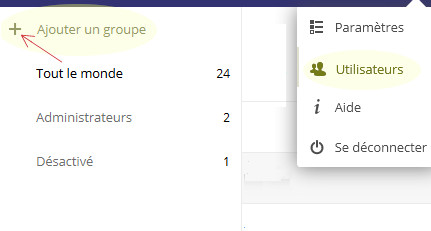
Créer un groupe : Cliquez le + devant la zone 'Ajouter un groupe.
Puis Saisissez le nom du groupe et terminez en cliquant v à droite.
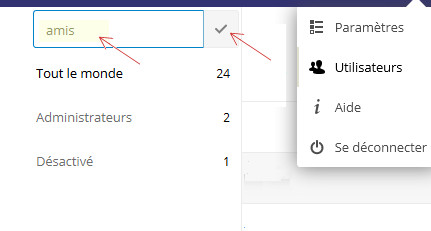
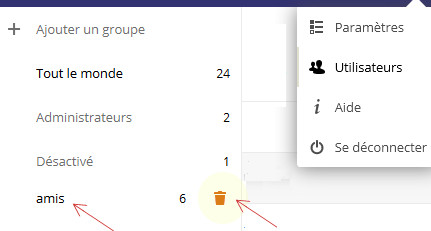
Supprimer un groupe : Cliquez le nom du groupe.
Alors une corbeille apparait et permet de supprimer le groupe.
Cela ne supprime pas les membres du groupe.
Paramétrer les Groupes
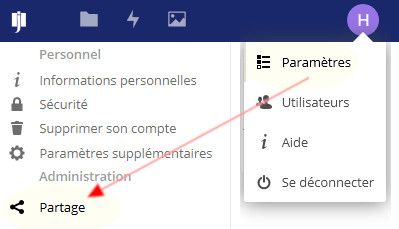 Le menu Paramètres - Partage →
Le menu Paramètres - Partage →
permet de paramétrer les groupes
(uniquement par les administrateurs généraux)
Autoriser le partage avec les groupes
Si c'est décoché, les utilisateurs ne pourront pas partager un dossier avec un groupe.
En général, laissez cela coché.
N'autoriser les partages qu'entre membres de mêmes groupes
En général en position non coché. Ce paramètre est global, pour tous les utilisateurs.
Si c'est Non coché, les utilisateurs qui ont "le droit de partager" un dossier auront accès* à la liste de tous les utilisateurs et de tous les groupes, quel que soit leur groupe. Cette option est recommandée parce-que généralement vous ne donnez le privilège de partager qu'à des personnes de confiance qui peuvent avoir accès à tous les membres inscrit de votre J-Doc.
Vous informez ces personnes qu'elle ne doivent pas accorder le privilège de partager à n'importe qui et vous ajoutez au besoin ce paramétrage de précaution.
* Cela me permet pas d'afficher les utilisateurs dans la page 'Utilisateurs' qui s'affiche pour les administrateurs de groupe. Pour afficher la liste exhausive des utilisateurs dans la page 'Utilisateurs' suivez la recommanation groupe annuaire.
Si c'est Coché, les utilisateurs qui ont "le droit de partager" et uniquement eux, ne peuvent partager qu'avec les groupes auxquels ils appartiennent. Ils ont accès aux noms de tous les membres de ces groupes en tapant des premières lettres. Cette option sécurisée crée des restrictions qui peuvent être pénalisantes. A voir au cas par cas.
Avec l'Option Cochée Vous pouvez suivre la recommandation du groupe annuaire
Empêcher certains groupes de partager
C'est la bonne pratique pour empêcher certains utilisateurs de prendre l'initiative de partager un dossier et d'avoir accès à la liste des utilisateurs dans la zone de partage.
Vous pouvez par exemple créer un groupe nommé "SansRepartage" dans lequel vous mettez les utilisateurs qui ne peuvent ni voir, ni partager les fichiers. Bien sûr, cela ne les empêche pas de déposer un fichier dans un dossier que quelqu'un d'autre a partagé avec eux !
Groupe [ SansRepartage ] [ Clients ]
Dans cet exemple, ceux qui font partie du groupe "Clients" ou du groupe "SansRepartage" ne peuvent pas accéder aux autres utilisateurs.
Ces groupes ne pourront plus initier de partage, mais ils pourront toujours bénéficier des partages faits par d'autres.